Как исправить ошибку «Ваше соединение не защищено»
Опубликовано: 2021-08-24Вы просматриваете Интернет, просматривая различные веб-сайты, которые вас интересуют. У вас до сих пор хороший день, а потом браузер вдруг показывает ошибку «Ваше соединение не защищено».
Вы получаете предупреждение о том, что ваша конфиденциальность в Интернете, такая как личная информация, способы оплаты и другие, находится под угрозой. Если вы видите эту ошибку впервые, вы можете запаниковать. Других может раздражать, что цепочка просмотра вашего веб-сайта нарушена.
Хорошей новостью является то, что вам не нужна профессиональная помощь, чтобы решить эту проблему. Вы можете решить эту ошибку за несколько минут, если знаете, что делаете.
Здесь мы обсудим 18 различных способов исправления ошибки «Ваше соединение не защищено». Во-первых, давайте начнем с вводного сегмента.
Оглавление
- Что означает ошибка «Ваше соединение не защищено»?
- Что такое ошибка SSL?
- Варианты ошибки «Ваше соединение не защищено»
- #В Гугл Хроме
- #В Мозилла Фаерфокс
- #В Microsoft Edge
- #В сафари
- Как это исправить?
- 1. Перезагрузите браузер.
- 2. Дважды проверьте URL-адрес веб-сайта.
- 3. Общедоступное подключение к Интернету
- 4. Попробуйте режим инкогнито.
- 5. Очистите кеш браузера.
- 6. Проверьте дату и время вашего компьютера.
- 7. Проверьте настройки антивируса.
- 8. Очистите состояние SSL вашего компьютера.
- 9. Измените DNS-серверы.
- 10. Посмотрите, не истек ли срок действия SSL-сертификата.
- 11. Проверьте предметный альтернативный домен.
- 12. Посмотрите, является ли SSL-сертификат SHA-1.
- 13. Проверьте, выдал ли Symantec сертификат.
- 14. Обновите ОС вашего компьютера.
- 15. Перезагрузите компьютер.
- 16. Продолжить вручную.
- 17. Отключить Chrome от проверки SSL-сертификатов
- 18. Воспользуйтесь помощью.
- Резюме
Что означает ошибка «Ваше соединение не защищено»?
Это ошибка конфиденциальности, которую вы получаете, когда пытаетесь получить доступ к небезопасному сайту.
Когда вы посещаете любой сайт, ваш веб-браузер отправляет запрос на сервер, на котором размещен этот сайт. Ваш браузер проверяет сертификат, установленный на веб-сайте. Он проверяет, соответствует ли безопасность текущим стандартам конфиденциальности. Другими вещами являются рукопожатие TLS, сужение сертификата против центра сертификации и расшифровка сертификата.
Если ваш браузер считает сертификат недействительным, он автоматически блокирует доступ к этому веб-сайту.
Такая функция веб-браузеров существует для защиты пользовательских данных от хакеров. Итак, если сертификат не настроен должным образом, браузер отображает ошибку «Ваше соединение не является частным».
Такие сертификаты известны как сертификаты удостоверения или инфраструктура открытых ключей. Они являются доказательством того, что эти веб-сайты являются теми, за кого себя выдают. Цифровые сертификаты защищают вашу личную информацию, платежную информацию и пароли. Когда вы получаете сообщение об ошибке «Ваше соединение не защищено», это означает, что в SSL-сертификате веб-сайта есть ошибка.
Что такое ошибка SSL?
Сертификат SSL (Secure Sockets Layer) обслуживает сайты через соединения HTTPS. HTTPS — это ворота безопасности, которые разрешают соединения и защищают данные. Таким образом, ошибка SSL — это ошибка соединения, когда ваш браузер не находит безопасный способ установить соединение с запрошенным вами сайтом.
Вот несколько распространенных сценариев, когда может возникнуть ошибка SSL:
- Срок действия SSL-сертификата истек или отсутствует.
- Ваш веб-браузер не обновлен.
- Когда настройки антивируса или настройки даты и времени отключены
- Проблема с сервером, на котором размещен сайт.
Варианты ошибки «Ваше соединение не защищено»
Вы можете получить сообщение об ошибке «Ваше соединение не защищено» несколькими способами в зависимости от браузера. Вот некоторые варианты этой ошибки в популярных браузерах:
#В Гугл Хроме
Google Chrome перенаправит вас на новую страницу с красным восклицательным знаком и сообщением «Ваше подключение не является частным». Он также предупреждает вас строкой, которая гласит: «Злоумышленники могут попытаться украсть вашу информацию с домена.com (например, пароли, сообщения или кредитные карты)».
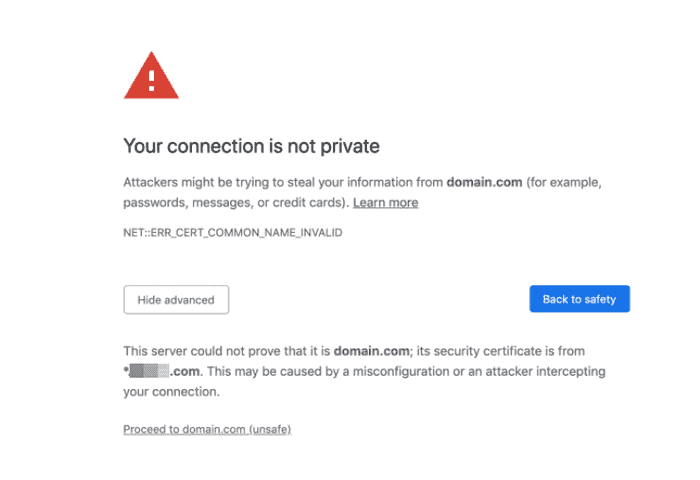
Вы также увидите сообщение с кодом ошибки. Вот некоторые из распространенных сообщений с кодами ошибок, которые вы можете увидеть в Google Chrome:
ERR_CERT_SYMANTEC_LEGACY NET::ERR_CERT_AUTHORITY_INVALID NET::ERR_CERT_COMMON_NAME_INVALID (this error occurs when the site's SSL certificate does not match the domain) NET::ERR_CERT_WEAK_SIGNATURE_ALGORITHM NTE::ERR_CERTIFICATE_TRANSPARENCY_REQUIRED NET::ERR_CERT_DATE_INVALID SSL certificate error ERR_SSL_VERSION_OR_CIPHER_MISMATCH#В Мозилла Фаерфокс
В Mozilla Firefox сообщение об ошибке конфиденциальности отображается как «Ваше соединение не защищено» вместо «Ваше соединение не защищено». Однако смысл тот же. Вы также можете увидеть возможность вернуться назад или в меню дополнительных настроек.
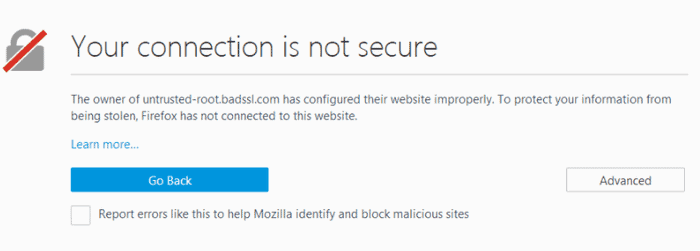
Вы также получите код ошибки, как и в Chrome. Вот некоторые из кодов ошибок, которые вы можете увидеть в Mozilla Firefox:
MOZILLA_PKIX_ERROR_ADDITIONAL_POLICY_CONSTRAINT_FAILED SEC_ERROR_EXPIRED_ISSUER_CERTIFICATE SEC_ERROR_EXPIRED_CERTIFICATE SEC_ERROR_UNKNOWN_ISSUER SEC_ERROR_OCSP_INVALID_SIGNING_CERT MOZILLA_PKIX_ERROR_MITM_DETECTED ERROR_SELF_SIGNED_CERT SSL_ERROR_BAD_CERT_DOMAIN#В Microsoft Edge
Вы увидите сообщение «Ваше подключение не является частным» в Microsoft Edge. Наряду с этим вы также увидите предупреждение, которое гласит: «Злоумышленники могут пытаться украсть вашу информацию с домена.com (например, пароли, сообщения или кредитные карты)».
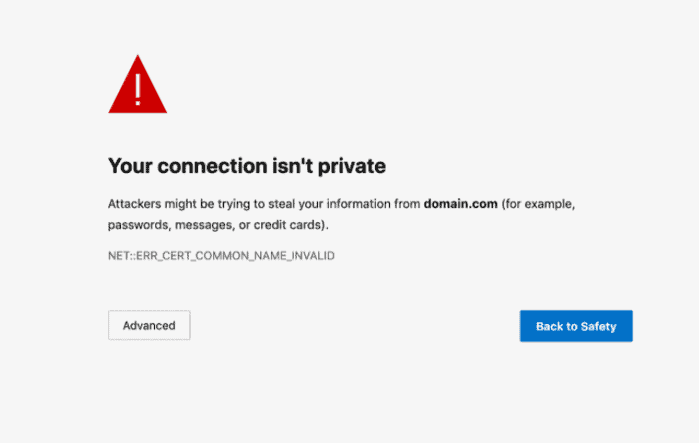
Вы также получаете код ошибки. Вот некоторые из кодов, которые вы можете увидеть в Microsoft Edge:
NET::ERR_CERT_COMMON_NAME_INVALID (this error occurs when the site's certificate does not match the domain) Error Code: 0 DLG_FLAGS_INVALID_CA DLG_FLAGS_SEC_CERT_CN_INVALID#В сафари
Если вы используете Safari, вы получите сообщение об ошибке конфиденциальности подключения: «Ваше подключение не является частным». Вы также получаете предупреждение о том, что «Этот веб-сайт может выдавать себя за «***.com» для кражи вашей личной или финансовой информации. Вам следует вернуться на предыдущую страницу».
Как это исправить?
Прямой взгляд на сообщение может быть вашей первой реакцией на ошибку конфиденциальности соединения. Сообщение может даже напугать вас. По нашему опыту, эта ошибка имеет два источника:
- Проблема на стороне клиента, когда возникает проблема с вашим веб-браузером или операционной системой вашего компьютера.
- Проблема с сертификатом, срок действия которого истек, или он имеет неправильный домен, или организация ему не доверяет.
Вы можете попытаться решить эту ошибку конфиденциальности соединения следующим образом:
1. Перезагрузите браузер.
Перезагрузка браузера — это распространенный и очевидный шаг, которому следуют большинство пользователей всякий раз, когда они видят проблему с браузером. Тем не менее, это первый шаг, который вы должны предпринять всякий раз, когда сталкиваетесь с ошибкой конфиденциальности подключения.
Возможно, в данный момент проблема с вашим браузером, либо владелец сайта перевыпускает SSL-сертификат. Итак, закройте браузер и снова откройте его. Попробуйте подключиться к странице, которую вы пытались открыть.
2. Дважды проверьте URL-адрес веб-сайта.
Неправильный ввод URL-адреса является распространенной ошибкой. Возможно, вы неоднократно пытаетесь получить доступ к сайту и получаете сообщение об ошибке только для того, чтобы позже узнать, что URL-адрес все это время был неправильным. Итак, если перезагрузка браузера несколько раз не решает проблему, дважды проверьте URL-адрес сайта, на который вы пытаетесь попасть.
3. Общедоступное подключение к Интернету
Если вы подключены к общедоступным сетям Wi-Fi, довольно часто можно увидеть ошибку «Ваше подключение не является частным». Причина может заключаться в том, что вы неправильно настроили подключение. Обычно это происходит, когда вам нужно войти на портал и принять условия. Вот что вы можете сделать:
- Подключиться к общественному Wi-Fi.
- Перейдите на любой веб-сайт, не поддерживающий HTTPS.
- Должна открыться страница входа. Примите условия и войдите в систему. Этот шаг обычно состоит из нескольких флажков. Это не должно занять у вас много времени.
- После входа в систему он должен исправить ошибку конфиденциальности подключения.
Примечание . При использовании общедоступной сети обязательно используйте VPN (виртуальную прокси-сеть). Использование VPN защищает вашу личность, скрывая ваш трафик при обмене данными между удаленным сервером.
4. Попробуйте режим инкогнито.
Следующий метод, который можно попробовать, — использовать режим инкогнито, чтобы попытаться открыть веб-сайт. Если сайт, который вы пытались открыть ранее, также не работает в режиме инкогнито, на веб-сайте есть проблема с безопасностью. Возможно, срок действия его SSL-сертификата истек или его вообще не было.
Однако, если веб-сайт загружается в режиме инкогнито, проблема связана с файлами кеша вашего браузера. Мы рекомендуем очистить кеш браузера и попробовать повторно зайти на страницу.
5. Очистите кеш браузера.
Очистка кеша браузера — это всегда хорошая идея, чтобы убедиться, что с вашим браузером все в порядке. Иногда файлы кеша в вашем браузере могут быть устаревшими по сравнению с новым обновлением веб-сайта. В других случаях кеш браузера может загружаться на ресурсы и заставлять ваш браузер очень медленно загружать страницу.
В таком случае очистка браузера веб-сайта — лучший вариант. Нажмите здесь, чтобы подробно узнать , как удалить кеш браузера .
6. Проверьте дату и время вашего компьютера.
Другая причина, по которой вы видите ошибку конфиденциальности подключения, связана с неправильной датой и временем, установленными на вашем компьютере. Ваш браузер использует их для проверки подлинности SSL-сертификата. В некоторых случаях дата и время на вашем компьютере могут не синхронизироваться должным образом. В основном это происходит в только что купленном компьютере.
Настройте дату и время на своем компьютере, а затем попробуйте получить доступ к странице.
Вот как вы можете настроить дату и время:
#В Windows
- Щелкните правой кнопкой мыши нижний правый лоток панели задач, показывающий текущую дату и время вашего компьютера.
- Выберите опцию «Настроить дату/время».
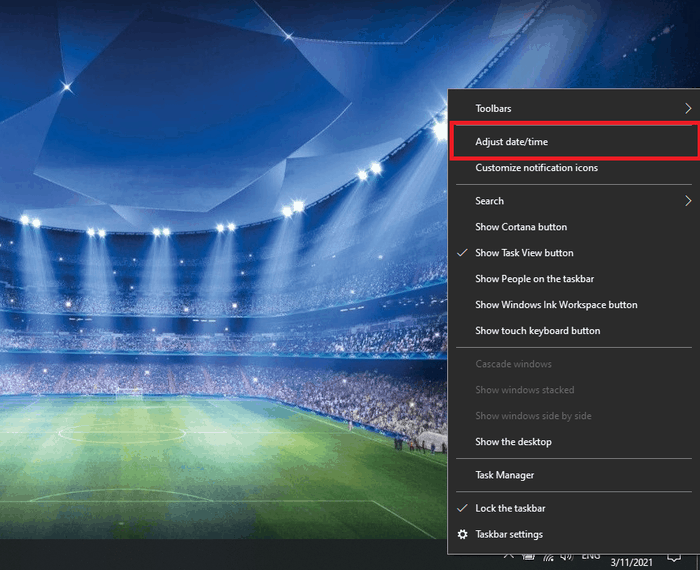
- Выберите опцию «Установить время автоматически». Дата и время должны быть правильными сейчас. Дважды проверьте в нижнем правом трее задач, чтобы убедиться.
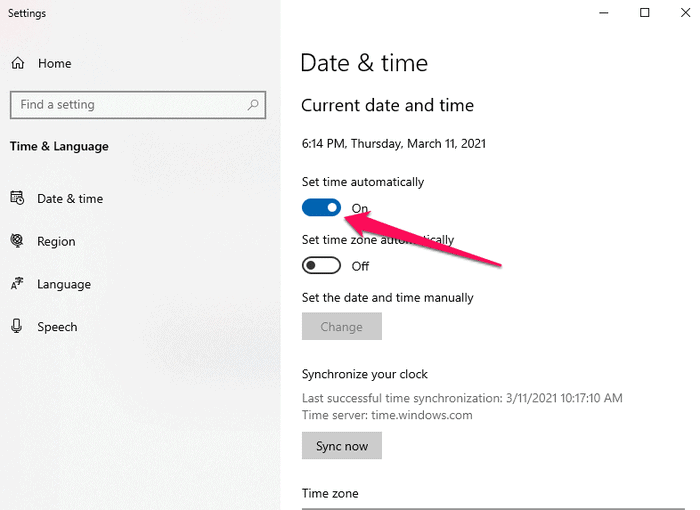
#В Mac
- Перейдите в меню Apple и нажмите «Системные настройки».
- Щелкните значок Дата и время. Если в нижней части окна есть значок замка, щелкните его и введите имя пользователя и пароль администратора ПК.
- Выберите опцию «Установить дату и время автоматически».
После исправления даты и времени вашего компьютера вернитесь на страницу, к которой вы пытались получить доступ. Посмотрите, работает ли он сейчас.

7. Проверьте настройки антивируса.
Ваш антивирус защищает ваш компьютер от вредоносных пользовательских атак и DDoS-атак (распределенный отказ в обслуживании). Если у вашего антивируса неправильная конфигурация, он рассматривает запросы от CDN (сети доставки контента) как атаку на сервер. Затем он блокирует любой запрос и отображает ошибку.
Временно отключите антивирусное программное обеспечение или отключите функцию «SSL Scan». Теперь попробуйте зайти на страницу.
8. Очистите состояние SSL вашего компьютера.
Очистку состояния SSL часто упускают из виду. Но иногда это может помочь устранить ошибку конфиденциальности подключения. Вот как вы можете удалить состояние SSL на вашем компьютере:
- Найдите «Свойства обозревателя» или «Свойства обозревателя» в меню «Пуск».
- Открой это.
- Нажмите на вкладку «Содержание».
- Нажмите «Очистить состояние SSL».
- Нажмите «ОК».
- Перезапустите Хром.
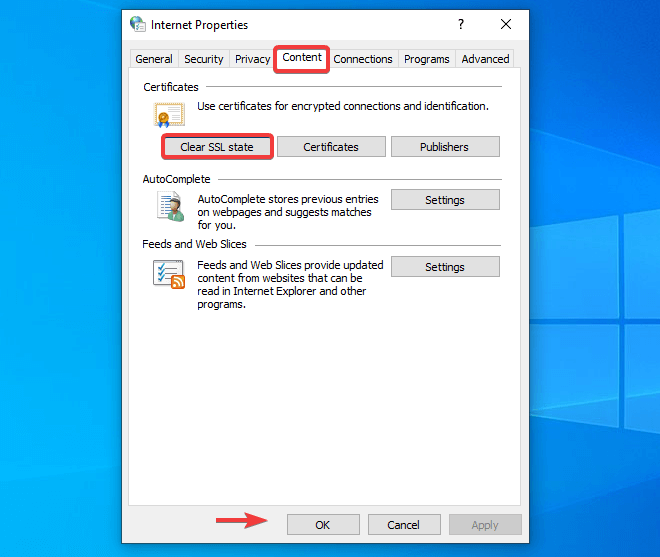
9. Измените DNS-серверы.
Следующий метод — смена DNS-серверов. Мы заметили ошибку «Ваше соединение не является частным», которая появляется при использовании Cloudflare DNS, т. е. 1.1.1.1 и 1.0.0.1, или Google Public DNS, т. е. 8.8.4.4 и 8.8.8.8. Вы можете удалить этот DNS обратно на DNS-серверы вашего интернет-провайдера. Иногда это может решить ошибку конфиденциальности соединения.
Для этого выполните следующие действия:
- Зайдите в настройки «Сетевое подключение» на вашем компьютере.
- Щелкните правой кнопкой мыши соединение Wi-Fi, к которому вы подключены, и перейдите к опции «Свойства».
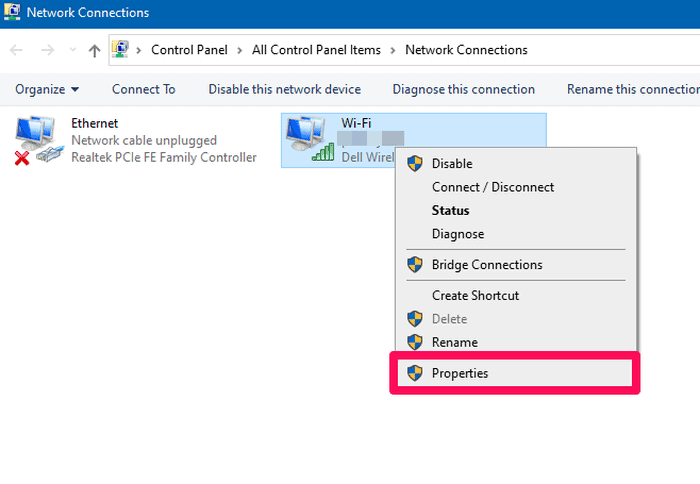
- Прокрутите и выберите «Протокол Интернета версии 4 (TCP/IPv4)» из списка и нажмите «Свойства» ниже.

- Обязательно выберите опцию «Получить адрес DNS-сервера автоматически».
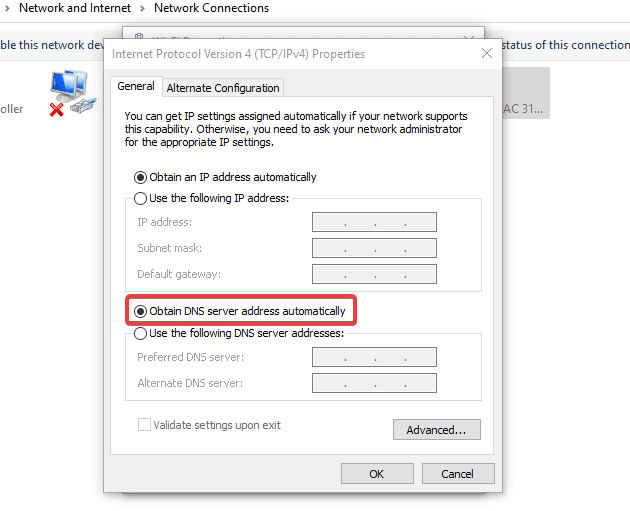
10. Посмотрите, не истек ли срок действия SSL-сертификата.
Истечение срока действия SSL-сертификата без ведома владельца сайта происходит гораздо чаще, чем вы могли ожидать. Вот несколько причин, почему это происходит:
- Владелец сайта не включил функцию автоматического продления с поставщиком сертификата SSL.
- Владелец включил функцию автоматического продления, но платеж не прошел. Это может быть связано с тем, что владелец забыл обновить способ оплаты.
- Владелец использует бесплатный SSL-сертификат Let's Encrypt, срок действия которого истекает каждые 90 дней. У них нет нового сценария для обновления сертификата, или они забыли этот сценарий.
Если ошибка конфиденциальности соединения связана с истекшим сроком действия SSL-сертификата, вы получите следующий код ошибки:
NET::ERR_CERT_DATE_INVALIDЧтобы проверить, истек ли срок действия SSL-сертификата сайта, выполните следующие действия:
- Нажмите на вертикальные три точки в Chrome в правом верхнем углу.
- Выберите из списка опцию «Дополнительные инструменты» и нажмите «Инструменты разработчика».
- Более простой способ — нажать кнопку «Ctrl + Shift + I», чтобы напрямую открыть инструменты разработчика.
- Перейдите в «Безопасность» и нажмите на опцию «Просмотр сертификата».
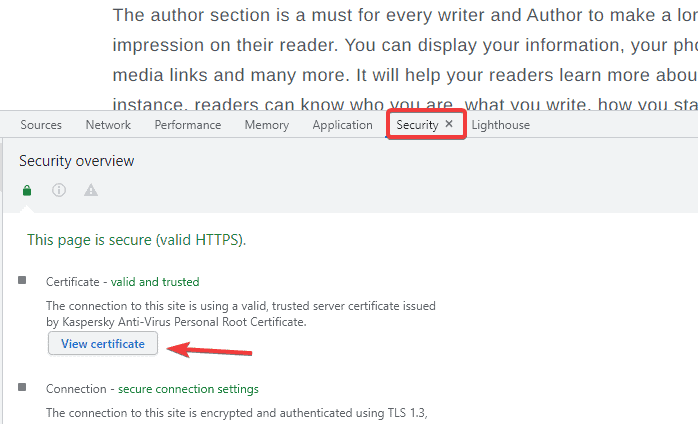
- Появится диалоговое окно, показывающее срок действия сертификата.
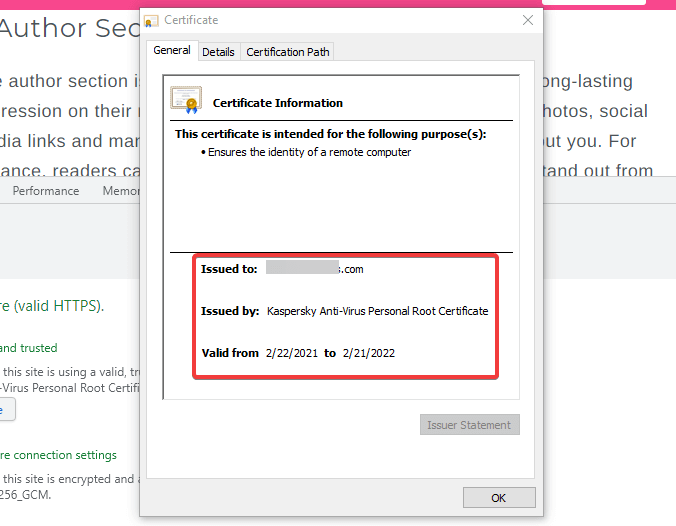
Еще один быстрый способ получить доступ к сертификату — щелкнуть значок замка перед URL-адресом сайта и выбрать параметр «Сертификат (действительный)».
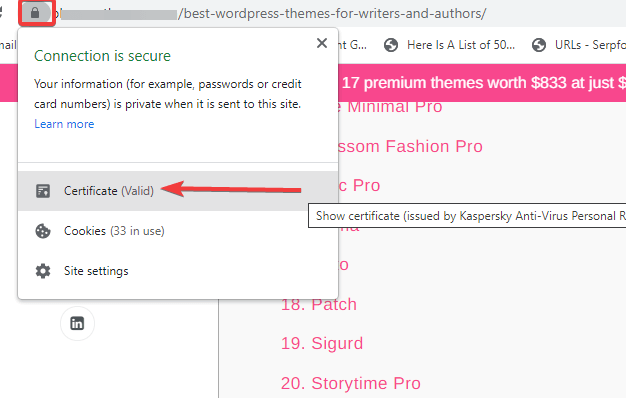
11. Проверьте предметный альтернативный домен.
Каждый сертификат имеет альтернативный домен субъекта. Он включает в себя все варианты доменного имени, для которых действителен сертификат.
Например, поисковые системы рассматривают https://www.domain.com и https://domain.com как два отдельных объекта. Таким образом, если вы являетесь владельцем сайта, обязательно зарегистрируйте все варианты доменного имени в своем сертификате.
Если вы пользуетесь Интернетом и получаете ошибку конфиденциальности соединения, за которой следует код SSL_ERROR_BAD_CERT_DOMAIN, это означает, что вариант доменного имени не зарегистрирован в сертификате сайта.
Вот как вы можете проверить варианты зарегистрированного доменного имени:
- Перейдите к опции «Просмотр сертификата», как упоминалось ранее.
- Нажмите на вкладку «Подробно».
- Прокрутите вниз и выберите из списка опцию «Альтернативное имя субъекта».
- Он показывает все DNS-имена, зарегистрированные в этом сертификате.
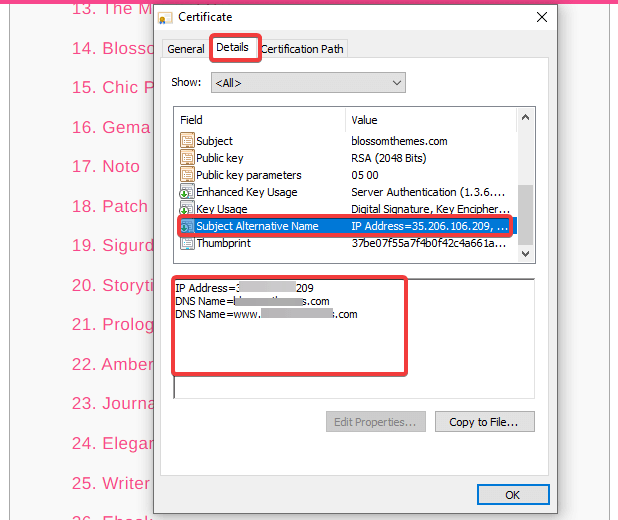
12. Посмотрите, является ли SSL-сертификат SHA-1.
SHA-1 — это когда-то широко используемый криптографический хеш-алгоритм в Интернете. Этот алгоритм показал некоторые недостатки и в настоящее время больше не поддерживается ни одним браузером. Однако, если сайт все еще использует сертификат с алгоритмом SHA-1, вы можете получить сообщение об ошибке «Ваше соединение не является частным».
В настоящее время большинство сертификатов используют хеш-алгоритмы SHA-256. Вы можете проверить алгоритм SHA сайта следующим образом:
- Перейдите к опции «Просмотр сертификата», как указано выше.
- Перейдите на вкладку «Подробности».
- Прокрутите вниз и нажмите «Алгоритм хеширования подписи».
- Вы можете увидеть версию алгоритма SHA здесь.
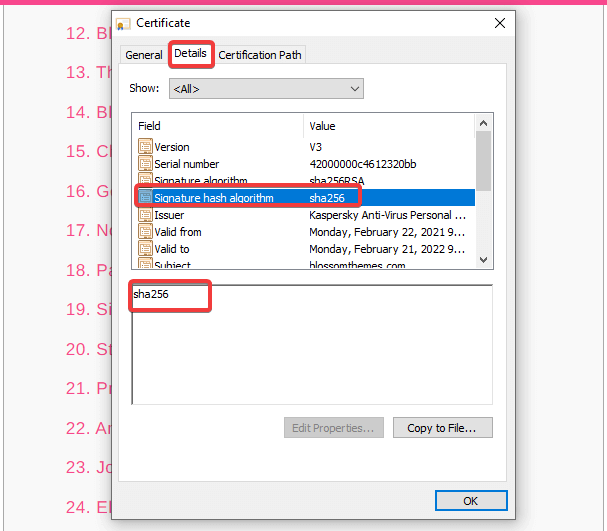
13. Проверьте, выдал ли Symantec сертификат.
В январе 2017 года стало известно о некоторых действиях Symantec по вопросам сертификатов. Они не соблюдали базовый уровень форума CA/браузера, хотя и знали об этом. В результате браузеры решили не поддерживать SSL-сертификаты, выпущенные Symantec.
Таким образом, если веб-сайт по-прежнему использует SSL-сертификат, выданный Symantec, может появиться ошибка «Ваше соединение не защищено» с кодом NET::ERR_CERT_SYMANTEC_LEGACY.
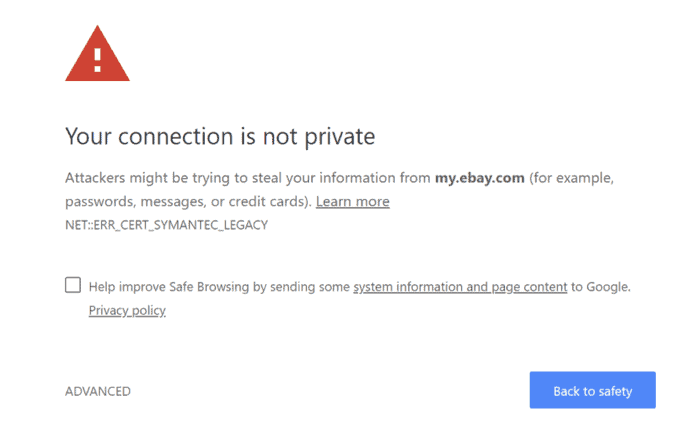
14. Обновите ОС вашего компьютера.
Компьютеры с устаревшими операционными системами не справляются с новыми технологиями. В некоторых случаях определенные компоненты актуального SSL-сертификата перестают работать в более старых ОС. На самом деле Google Chrome перестал поддерживать Windows XP в 2015 году. Если вы используете компьютер со старыми версиями ОС, вы можете получить ошибку конфиденциальности подключения при просмотре сайта.
Таким образом, мы всегда рекомендуем обновить вашу ОС до более новых версий, если это возможно, таких как Windows 10 или последняя версия Mac OS X.
15. Перезагрузите компьютер.
Мы понимаем, что это самый неприятный шаг в любом вопросе с компьютером. Но мы должны были упомянуть об этом. У вас может быть много фоновой работы или в вашем браузере открыто несколько вкладок. Однако перезагрузка устройства и даже маршрутизатора помогает очистить временные кеши. Этот шаг может сработать. Попробуйте.
16. Продолжить вручную.
Мы не рекомендуем этот шаг из-за рисков. Однако, если вы хотите посетить сайт в любом случае, вы можете выполнить этот шаг:
В нижней части сообщения об ошибке вы получите ссылку «Перейти к domain.com (небезопасно)». Нажмите на нее, чтобы перейти на сайт, который вы пытаетесь открыть.
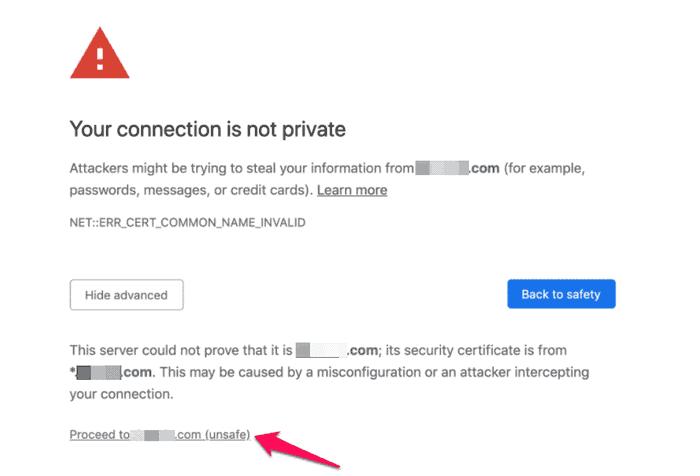
Если вы хотите выполнить этот шаг, обратите внимание, что вы подвергаете риску свои учетные данные для входа, личную информацию и платежные реквизиты. Помните, что вы получаете сообщение об ошибке в первую очередь потому, что ваш браузер считает его небезопасным. Так что, если вы хотите обойти предупреждение, так тому и быть. Однако мы не рекомендуем подвергать вашу цифровую информацию риску.
17. Отключить Chrome от проверки SSL-сертификатов
Вы также можете отключить Google Chrome от проверки SSL-сертификатов веб-сайта. Однако этот шаг предназначен только для целей тестирования и разработки . Не проходите этот путь, если не знаете, что делаете.
Разрешение недействительных SSL-сертификатов от Localhost
Если вы тестируете сайт локально, вы можете использовать флаг Chrome, чтобы разрешить небезопасные подключения с локального хоста. Вот как:
- Перейдите к «chrome://flags/» и выполните поиск «небезопасно».
- Выберите параметр «Включено» для параметра «Разрешены недействительные сертификаты для ресурсов, загружаемых с локального хоста».
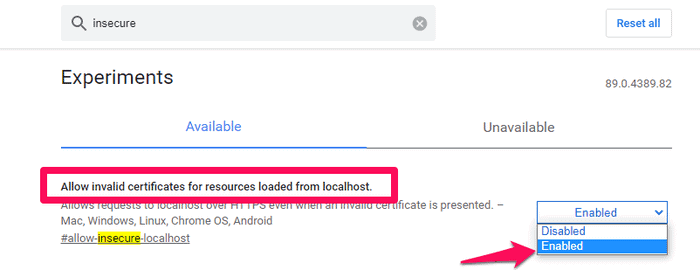
- Перезапустите браузер и запустите сайт.
Отключить Chrome от проверки всех SSL-сертификатов
Вы также можете отключить Chrome от проверки SSL-сертификатов. Вот как:
- Щелкните правой кнопкой мыши на панели запуска Chrome и перейдите в «Свойства».
- Перейдите на вкладку «Ярлык» и добавьте код «-ignore-certificate-errors» в раздел «Цель».
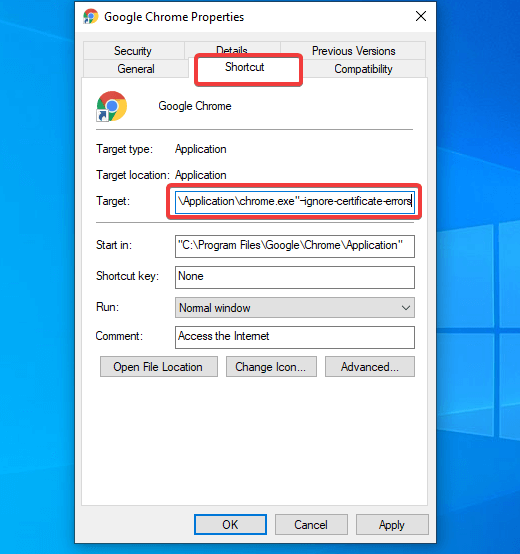
Google Chrome теперь отключает проверку SSL-сертификатов. Таким образом, вы не получите сообщение об ошибке «Ваше соединение не защищено».
Примечание . Выполняйте этот шаг, только если вы уверены в том, что делаете.
18. Воспользуйтесь помощью.
Вы выполнили все шаги, упомянутые выше, но ошибка конфиденциальности соединения все равно не устранена. В крайнем случае, мы рекомендуем воспользоваться поддержкой разработчика, если у вас есть сайт WordPress и вы столкнулись с ошибкой конфиденциальности на нем.
Справочные форумы Google Chrome также могут быть полезны. Наверняка найдутся люди, которые сталкивались с этой проблемой и будут рады вам помочь.
Резюме
Работа в Интернете никогда не доставляет удовольствия, когда появляются ошибки, особенно с предупреждением о конфиденциальности. Ошибка «Ваше соединение не защищено» относится к тем ошибкам, которые могут заставить вас бездействовать и не знать, что делать.
Ошибка «Ваше соединение не защищено» является результатом неправильной настройки вашего компьютера или SSL-сертификата веб-сайта. Мы провели вас через 18 различных способов исправить это. Надеюсь, один из этих шагов помог вам.
Вы также можете проверить:
- Что такое ошибка http 503 и как ее исправить?
- Что такое тайм-аут шлюза 504 и как его исправить?
